
スマホでも「遊戯王マスターデュエル」ができるようになったのでSwitchのデータをスマホに移そうと思います。
意外と手順が多いのでまとめておこうと思います。
遊戯王マスターデュエル データ連携のやり方「Switch→スマホ」
まずはじめに注意事項について
遊戯王マスターデュエルのデータは特殊な設計になっているようでゲームを始めてしまうとそれ以外のデータを受け付けなくなってしまうようです。
移動するつもりであれば、ゲームを新規に開始しないようにしましょう。
KONAMI IDを作成しよう
データを連携するには「KONAMI ID」が必要になります。作成していない人は新規に作成しましょう。
場所がわかりにくいですが、公式サイトを一番下までスクロールすると「登録 KONAMI ID」があるのでそこから作成できます。
メールアドレスと生年月日を入力して完了したあとに、個人情報を入れる部分が別途用意されていますが、必要なのは「KONAMI ID」だけなのでそこまで入力する必要はないので、戻って大丈夫です。
Switchを起動して「サブメニュー」を開こう
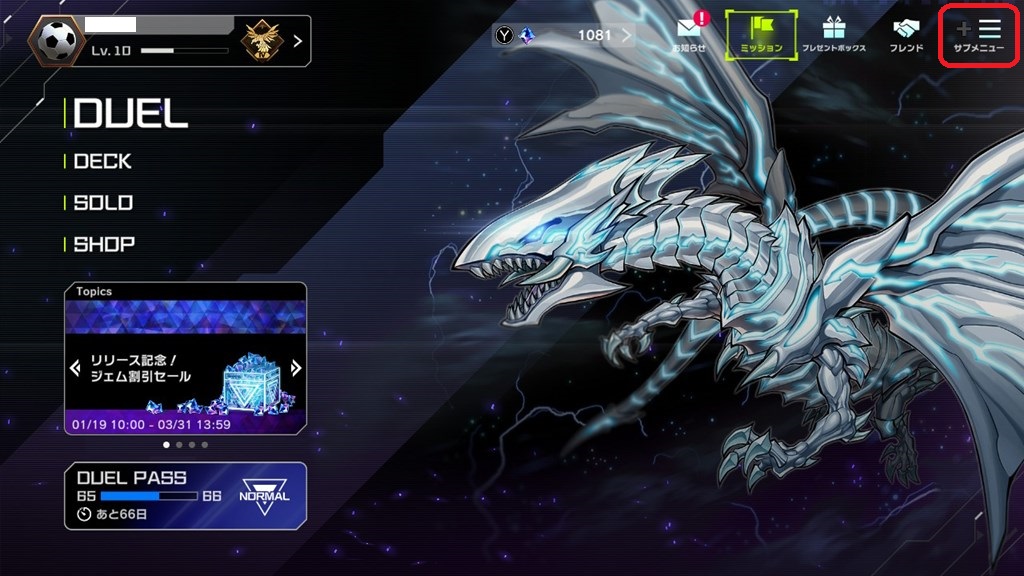
データを移動したい現在プレイしている「遊戯王マスターデュエル」を起動し、サブメニューを開きましょう。
Switch版では右上にあり「+」ボタンか画面タッチ、キーの移動で選択できます。
「データ引継ぎ」を選択しよう
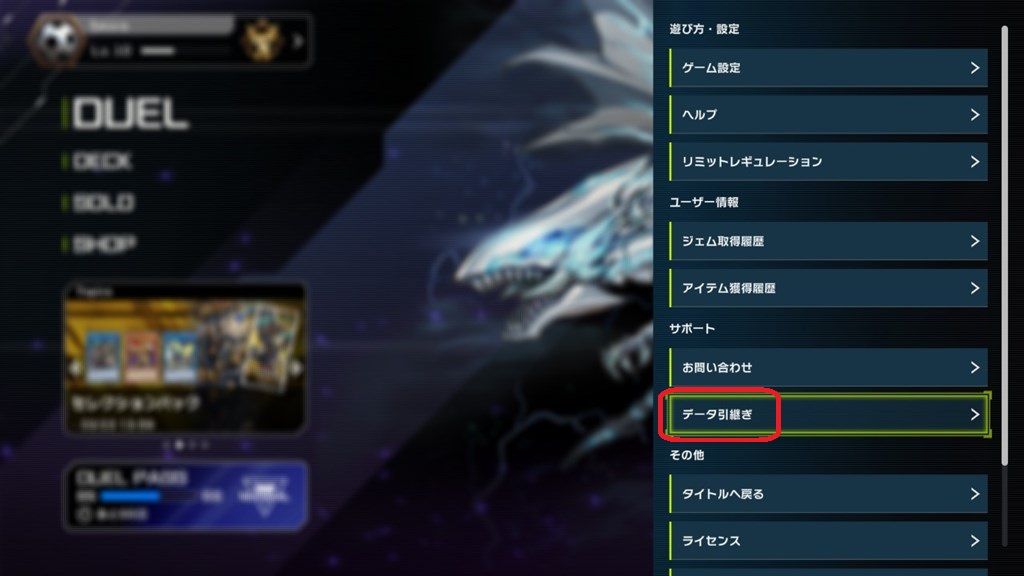
サポートの中にある「データ引継ぎ」を選択しましょう。
QRコードをスマホで読み取ろう
QRコードとURLが表示されます。
スマホであればカメラでQRコードをタップすると読み込めます。
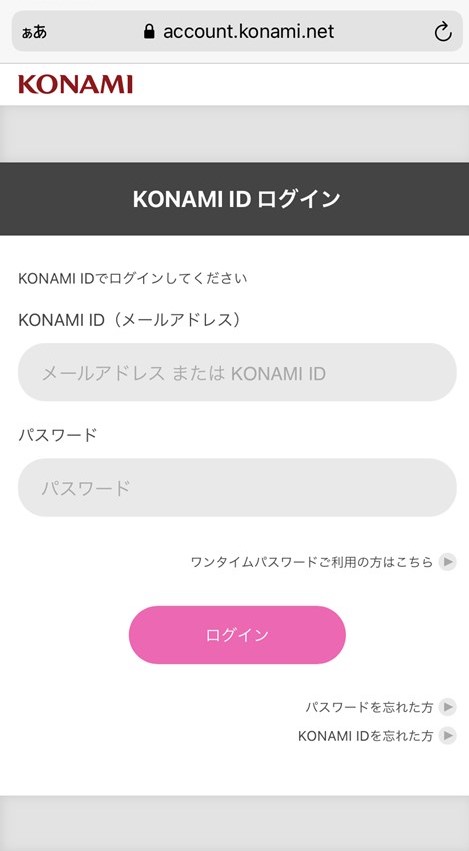
「KONAMI ID」でのログインが求められるので、最初に作成した「KONAMI ID」でログインしましょう。
連携完了したら閉じよう
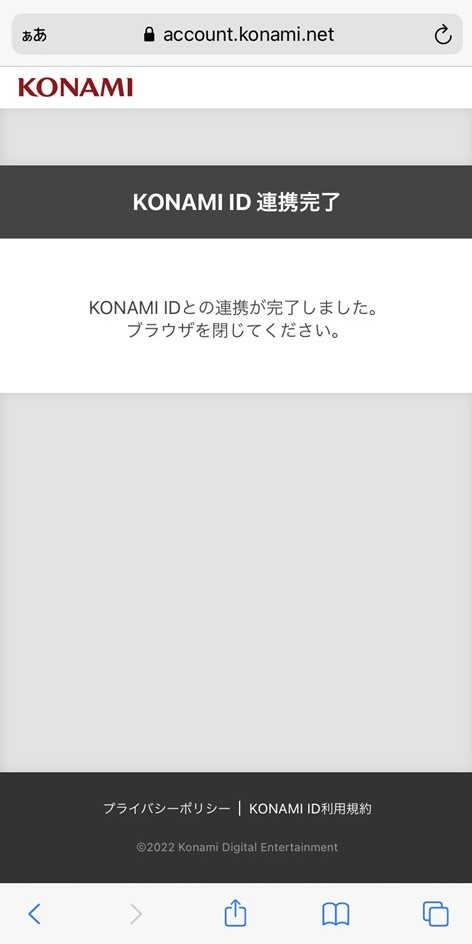
スマホの方で「連携が完了しました」と出れば、Switchのゲームデータが「KONAMI ID」に紐付けされたということです。
ここでエラーが出てしまうと連携できないので、後日改めて連携するか、人が少なそうな昼間にチャレンジしてみるしかないですね。初日は混んでいたので無理でしたが、今はもう大丈夫なんじゃないかと思います。

Switchの方でも「引継ぎ設定が完了しました」と出るのでゲームを閉じておきます。
同時に同じゲームデータを開いてしまうとエラーが出るので、必ずゲームを閉じるようにしましょう。。
引き継ぎ先でゲームを起動しよう
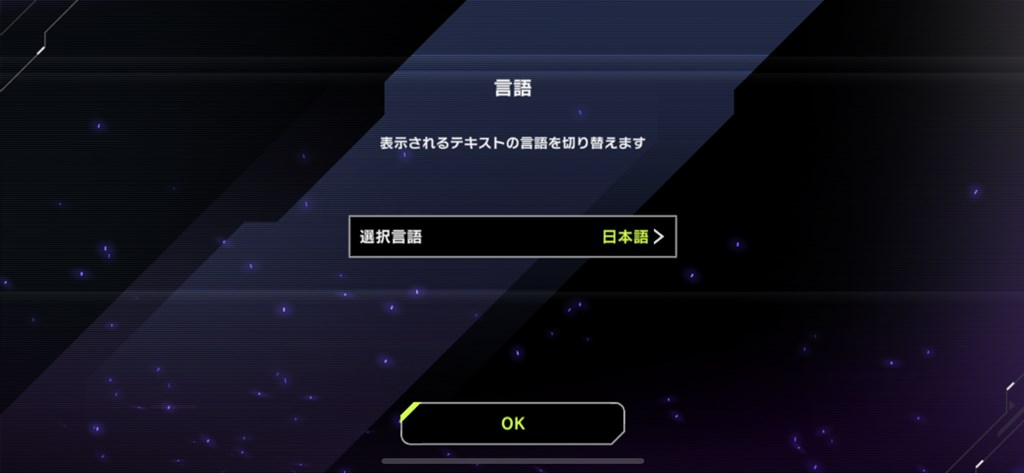
引き継ぎ先でゲームを起動します。
初めに言語設定する必要があるので「OK」を押して先に進みます。
「≡」→「データ引継ぎ」を開こう

右下にある「≡」をタップします。
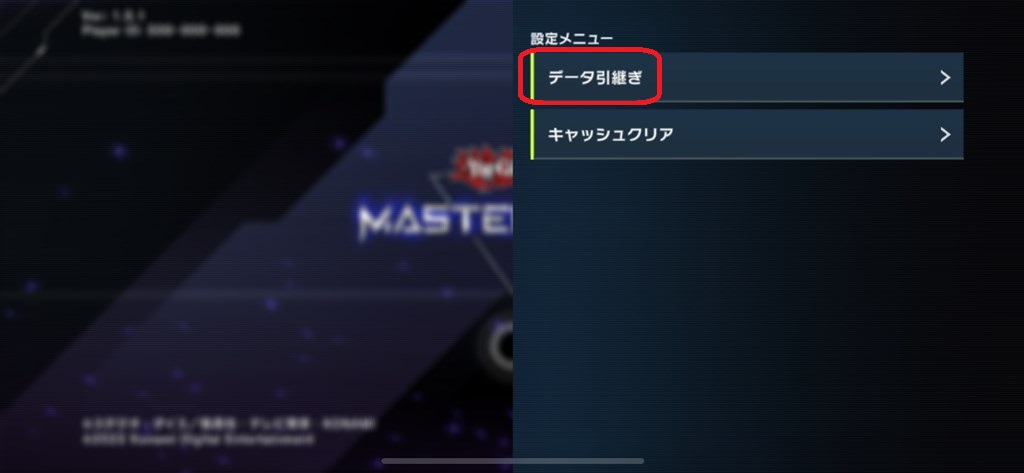
設定メニューの中に「データ引継ぎ」があるのでそちらをタップしましょう。
「KONAMI IDでデータ連携」をタップしよう
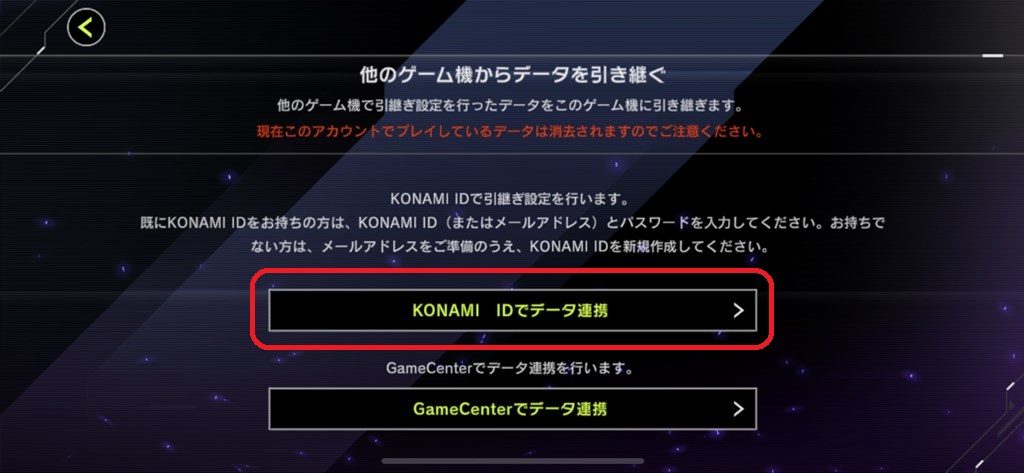
「KONAMI IDでデータ連携」があるのでタップしましょう。
ログインしてデータ引継ぎが完了
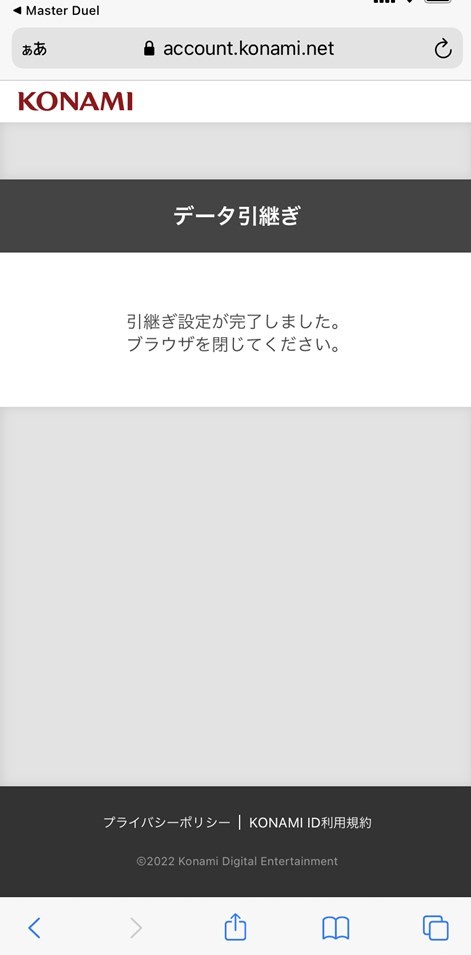
データを連携した「KONAMI ID」でログインすると「データ引継ぎ」が完了します。
ゲームデータが2GBぐらいある
再度ゲームを起動すると、ゲームデータのダウンロードが2GBぐらいあります。初回の段階でこれぐらいあるので、ゲームがアップデートされてどんどんカードが増えてくると、ゲームデータがもっと増えると思います。
Wi-Fiに接続できるところでゲームを起動すること推奨ですね。
あとがき
初日には連携ができなくて困ってしまいましたが、次の日には連携できるようになったのでよかったです。
スイッチ版はカクカクしていてプレイしにくかったので、スマホで出来るようになったのはありがたいです。持ち運びしやすいしね。

コメント